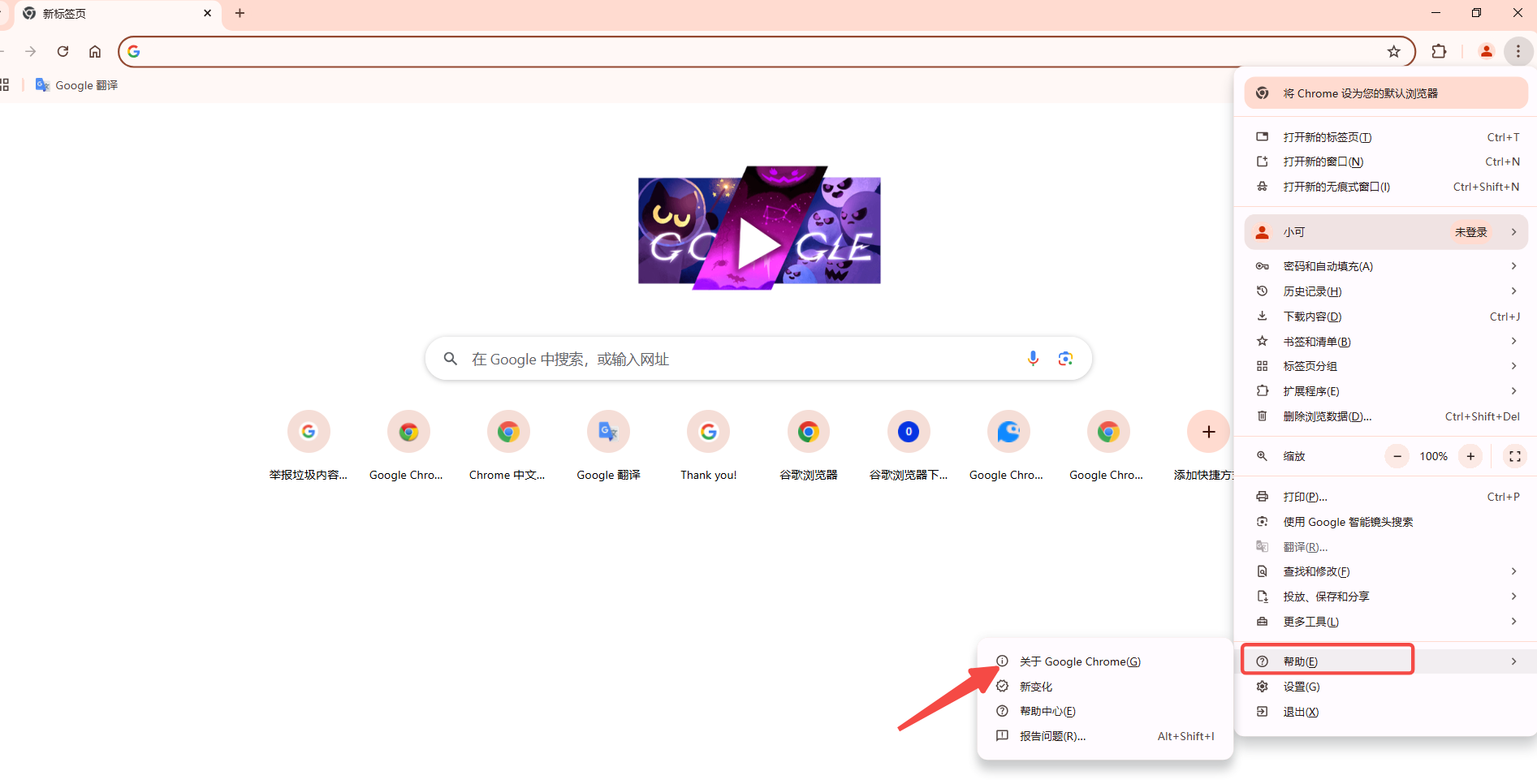在数字化时代,保护个人隐私变得日益重要。Chrome浏览器提供了多种隐私设置选项,帮助用户更好地控制自己的数据和在线活动。本教程将详细介绍如何在Chrome中配置隐私选项,确保您的浏览体验既安全又私密。

-打开Chrome浏览器:双击桌面上的Chrome图标,或者点击任务栏中的Chrome快捷方式。
-进入设置菜单:点击右上角的三个垂直点(更多选项),选择“设置”。
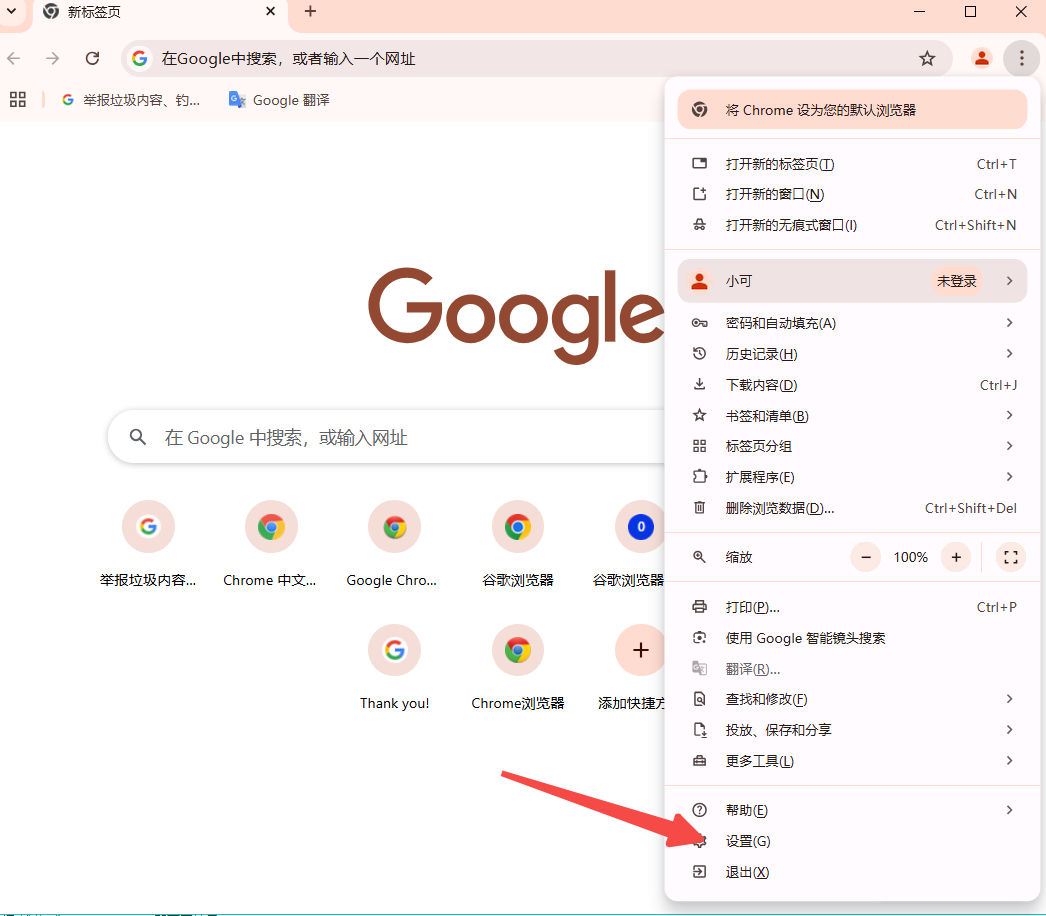
-启用隐身模式:在设置菜单中,找到“隐私和安全”部分,点击“启用隐身模式”。勾选“允许在隐身模式下启用扩展程序”,然后点击“确定”。
-使用隐身模式:现在,您可以点击右上角的三个垂直点,选择“新建隐身窗口”,即可开始私密浏览。在隐身窗口中,Chrome不会保存您的浏览记录、Cookies和其他网站数据。此功能非常适合在共用设备上进行私密浏览。
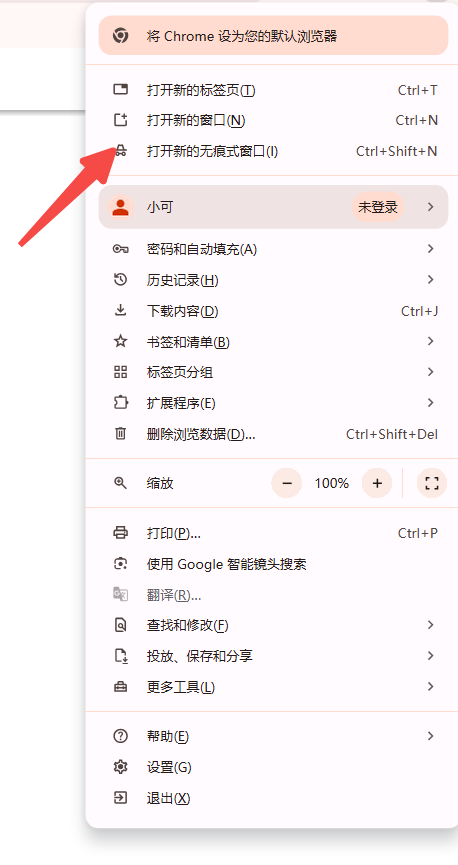
-进入设置:点击右上角的三个垂直点,选择“设置”,滚动到“隐私和安全”部分,点击“Cookie和其他站点数据”。
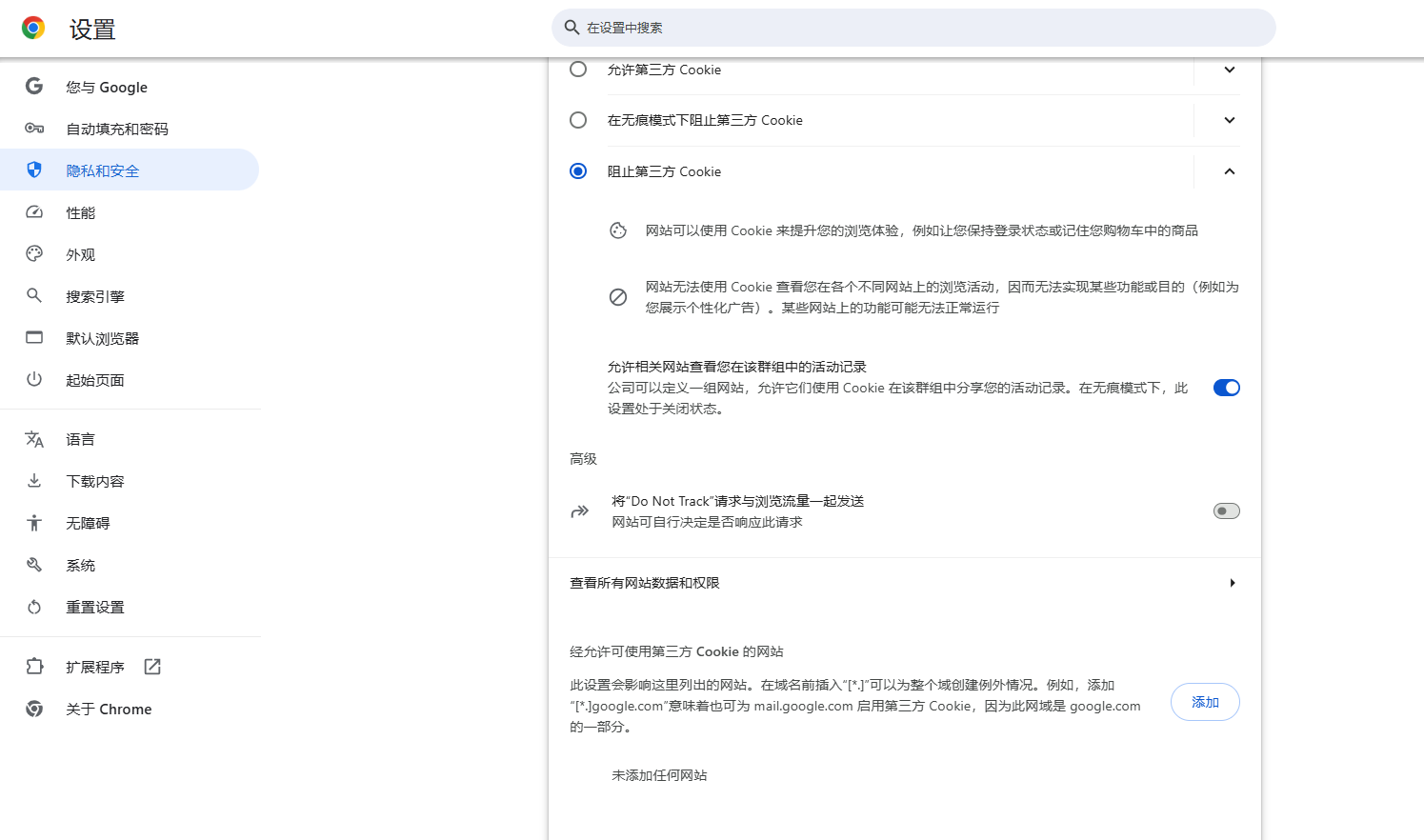
-配置Cookie设置:选择合适的设置,如“只在退出时清除Cookie”或“阻止第三方Cookie”。
-查看和管理权限:在“网站设置”中,您可以查看和管理各个网站的权限,包括Cookies、JavaScript、通知等。
-安全浏览:确保您免受恶意软件和欺诈性网站的威胁。在“隐私和安全”设置中,找到“安全浏览”栏目,勾选“增强型保护”。
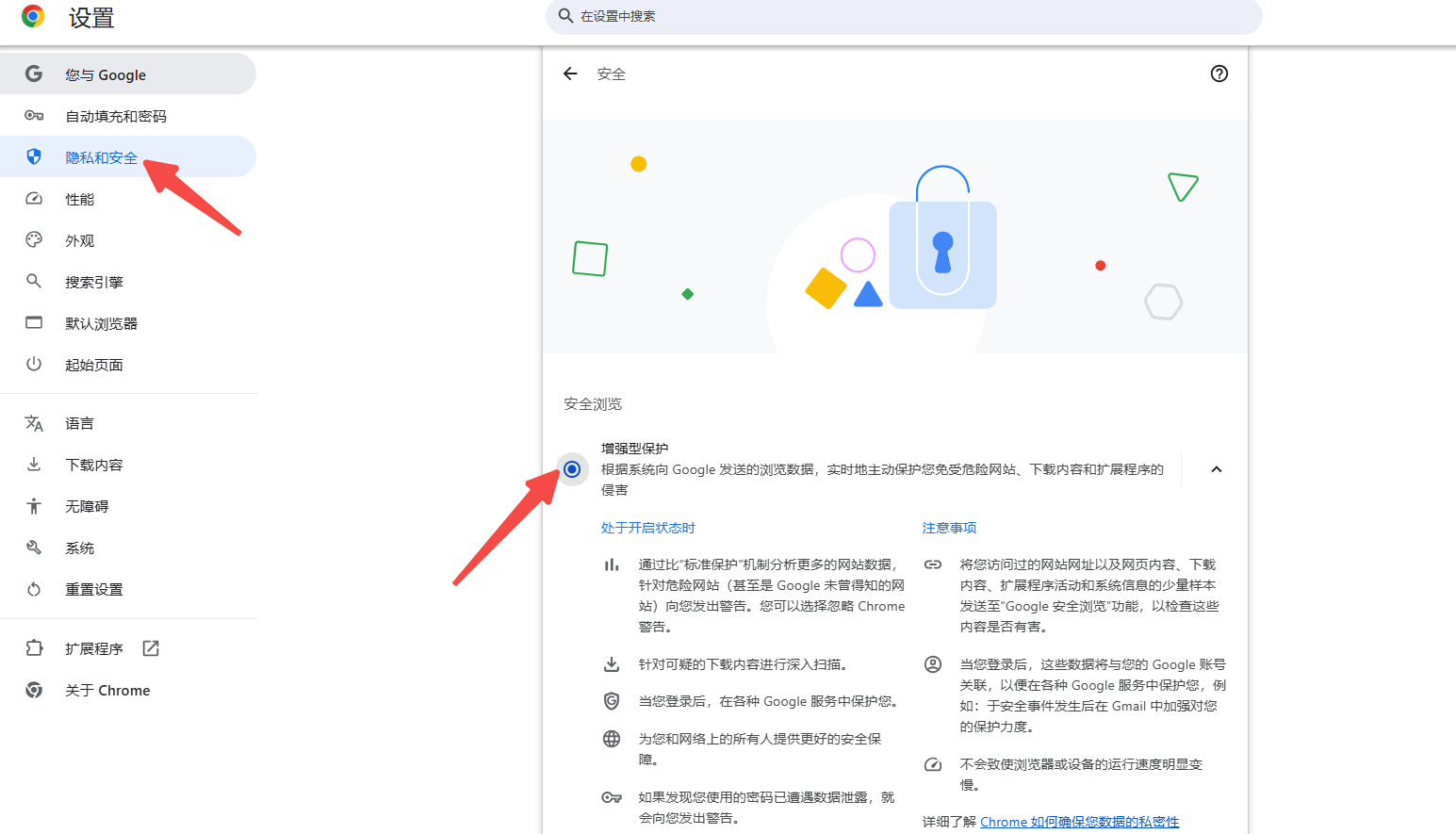
-密码管理:使Chrome不保存密码或仅在询问时保存。在“隐私和安全”设置中,点击“密码”,查看和管理已保存的密码。
-位置信息:控制哪些网站可以访问您的位置信息。在“隐私和安全”设置中,点击“网站设置”,找到“位置”并进行相应配置。
-请勿跟踪:向网站发送一个信号,表明您不希望被跟踪。在“隐私和安全”设置中,找到“发送‘请勿跟踪’请求”并进行勾选。

为了保持隐私,建议定期清理浏览数据。可以通过按Ctrl+Shift+Del快捷键或转到“设置”-“隐私和安全”-“清除浏览数据”来实现。
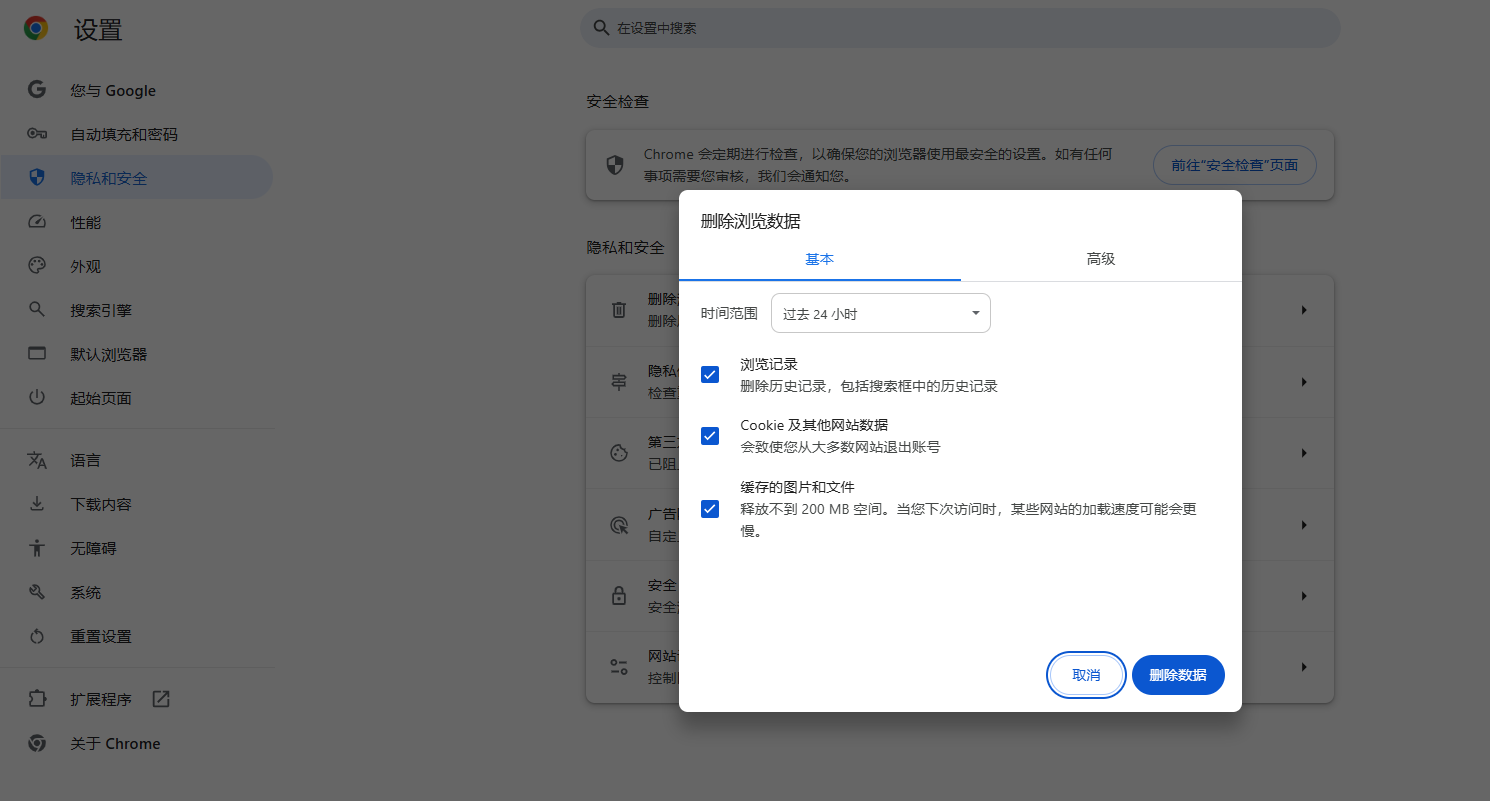
有许多Chrome扩展程序可以帮助提高在线隐私,例如uBlock Origin(广告拦截器)和HTTPS Everywhere(强制使用安全的HTTPS连接)。
审查已保存的密码和自动填充信息,确保没有不必要的信息泄露风险。在“设置”-“自动填充”中进行管理。
如果您使用Google账户同步书签、密码等数据,可以在“设置”-“你和Google”中调整同步偏好设置,选择加密同步的数据。
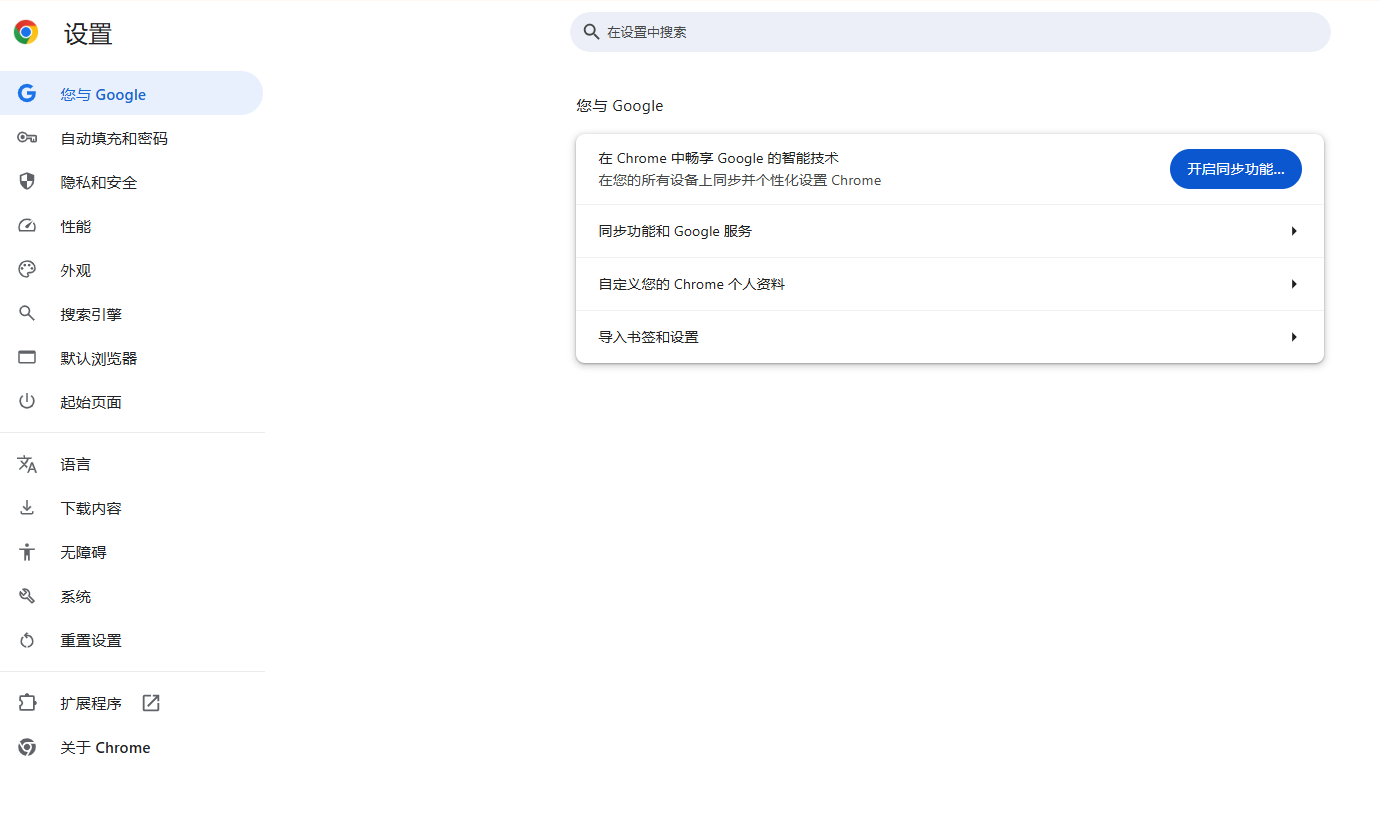
保持Chrome浏览器更新到最新版本,以便获得最新的安全补丁和隐私改进。在浏览器的“帮助”菜单中选择“关于Google Chrome”,系统会自动检查并提示更新。